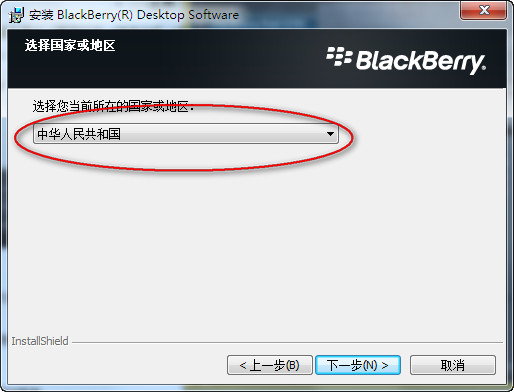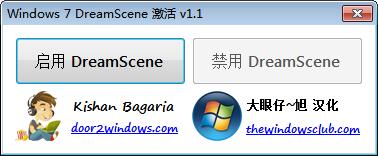黑莓桌面管理器是一款非常好用的桌面管理软件,能够很好的帮助用户们去对一些文件软件等进行备份等,有需要使用的用户们快来下载玩耍吧~
黑莓桌面管理器功能:
1.轻松传输文件、音乐和数据和程序
在计算机和 BlackBerry 智能手机的内置存储器或可选的媒体卡之间传输文件时使用 Roxio®、Media Manager轻松管理视频和音乐文件 将数据从 BlackBerry 智能手机、Palm®、Treo 或基于 Windows Mobile®的设备迁移到新的 BlackBerry 智能手机。
2.添加新软件和升级
从 PC 加载新应用程序和升级到您的 BlackBerry 智能手机
3.创建自动签名
创建要在外发电子邮件的正文中附带的自动签名
4.管理企业电子邮件
按关键字和消息字段过滤您在 BlackBerry 智能手机上收到的电子邮件

黑莓桌面管理器使用方法:
一、备份和恢复功能
1、打开黑莓桌面管理器,双击”备份和恢复“图标就可以进入如下页面:
备份功能:手机有许多的信息,包括地址簿、短消息、各项设置、自动图文集等等,备份功能就是从手机上把整个用户资料全部打包为一个备份文件,传到电脑上并保存。建议定期进行备份,操作相当简单,而且非常保险;
方法:进入备份和恢复页面后,点一下“备份”按钮,然后选择电脑上保存文件的目录,再点击“保存”,就可以了;
恢复功能:与备份功能同样道理,但是是逆向操作,即:将电脑上已经保存的备份文件传到手机上,并覆盖手机上现有的文件;
方法:打开桌面管理器,进入备份和恢复页面,点击“恢复”,然后指向电脑上保存文件的目录,选中相应文件后点“恢复”就可以了;
在上面的界面点击“高级“按钮会进入高级选项界面:在该页面可以单独选择要备份数据的栏目,比如只备份地址簿:address book;
方法:单击要备份的栏目标题,中间指向右边的箭头会由灰色变为黑色,点击箭头,就可以把地址簿单独备份了。
2、可以用电脑上已有的单独栏目的备份文件来覆盖电脑上的现有文件
方法:点击对话框左上角的”打开“,指向电脑上文件存放的目录,选中文件后会返回该对话框,在左边列表会出现文件的名称和大小信息,单机该文件,指向右边的箭头会变黑色,点击箭头,就会用电脑上的文件(左边方框里的文件)替换手机里现有的文件(右边方框里)了;
二、应用程序加载
除了铃声图片以外的其他软件,以cod为后缀名的,比如电子书、游戏、应用软件等等,都是通过这个功能传入手机。
1、双击应用程序加载图标进入相应页面:如果以前在本地电脑上安装过软件,会显示软件的列表,如果在其他电脑上安装过,不会在本地电脑显示;
2、点击“添加”按钮,指向cod文件和alx文件的存放目录。
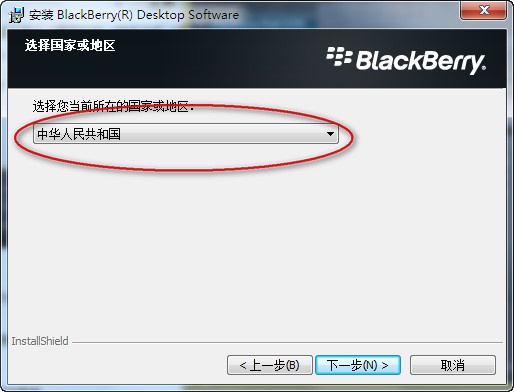
黑莓桌面管理器更新日志:
新版桌面管理软件增强了同步功能,并且识别了Dev Alpha开发机系统,详细更新日志如下:
新增同步音乐功能分类
新增同步所有数据到设备中
新增拖拽文件同步功能
新增Dev Alpha以及PlayBook 2.0.1的支持